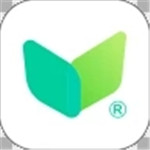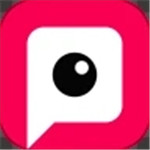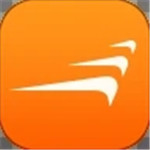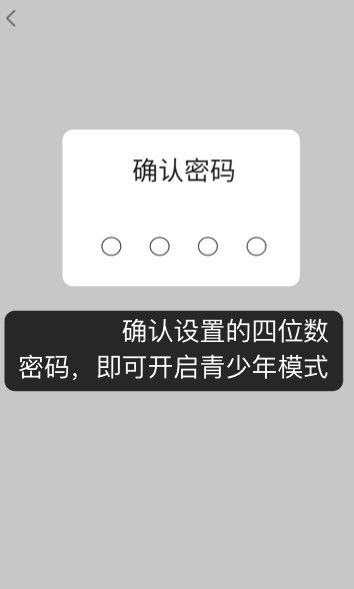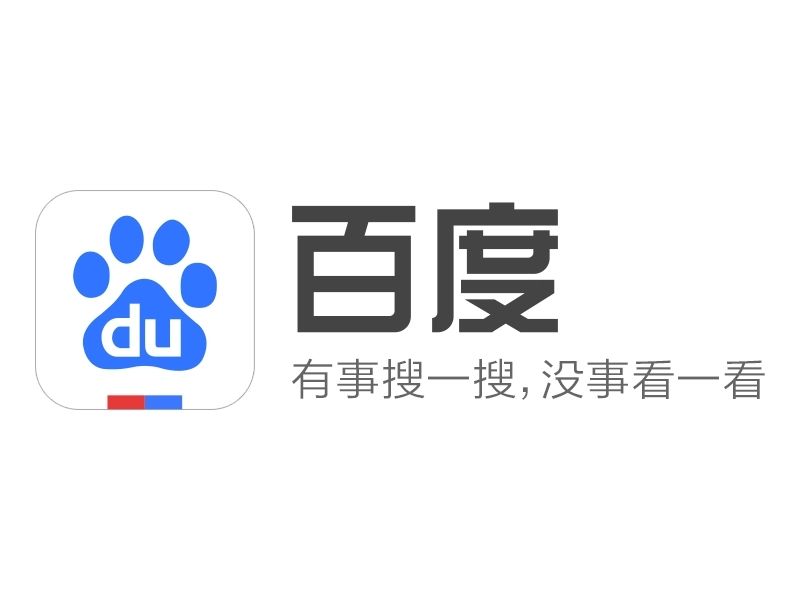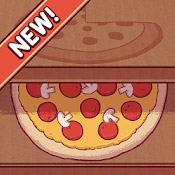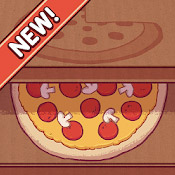win10网络共享找不到对方电脑怎么办|win10网络共享找不到对方电脑解决方法一览
win10网络共享找不到对方电脑怎么办,win10网络共享找不到对方电脑解决方法一览,有很多小伙伴使用电脑的时候想把网络共享给他人,会找不到对方电脑,不知道怎么办,小雅在网上收集了一些win10网络共享找不到对方电脑怎么办,win10网络共享找不到对方电脑解决方法一览,一起来看看吧
win10网络共享找不到对方电脑解决方法一览
方法一
1、右击“此电脑”选择“属性”。
2、打开“网络和共享中心”,点击左侧栏的“更改高级共享设置”。
3、选择“启用网络发现”与“启用文件和打印及共享”。
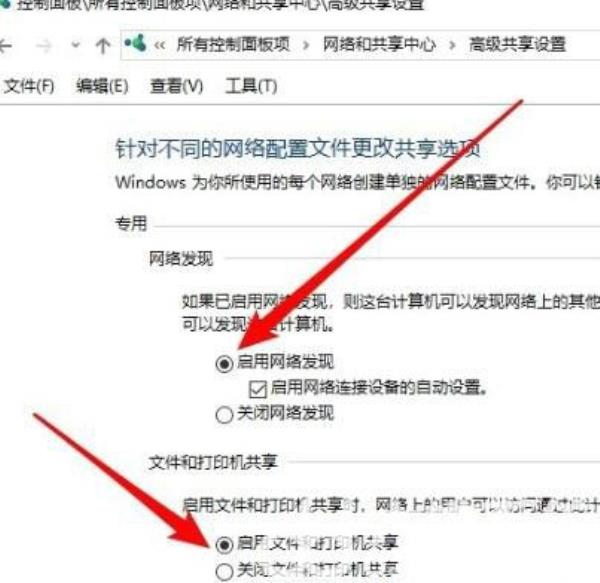
方法二
1、右击左下角,选择“运行”。
2、输入 services.msc,点击“确定”。
3、再打开窗口中找到server,设置为“自动”启动类型。
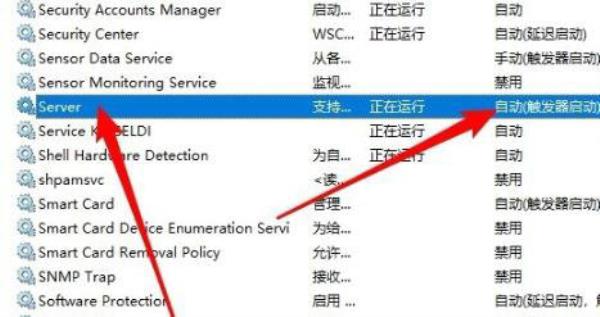
方法三
1、点击开始—》Windows系统打开“控制面板”。
2、打开“程序和功能”。
3、点击左侧“启用或关闭Windows功能”。
4、在Windows功能窗口中勾选“SMB1.0/CIFS文件共享支持”,把他下面的子栏目也都选中。
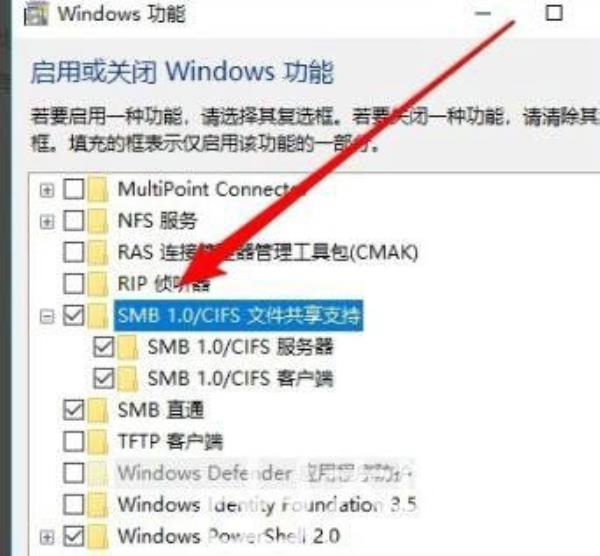
方法四
1、右击左下角开始选择“运行”。
2、输入 regedit 点击“确定”。
3、定位到HKEY_LOCAL_MACHINE\SYSTEM\CurrentControlSet\Services\LanmanWorkstation\Parameters注册表项。
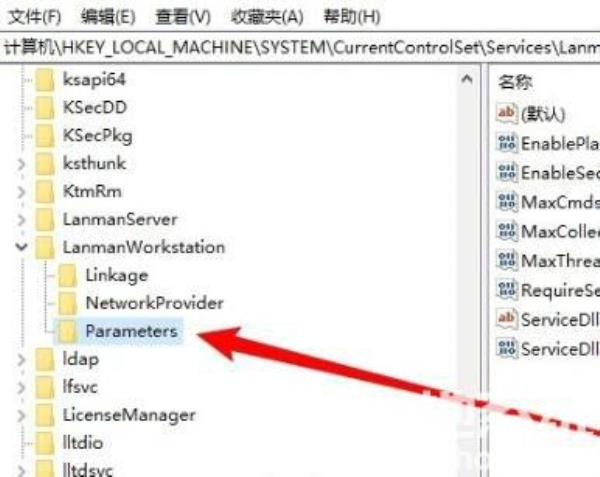
4、在右侧新建一个Dword32位值的注册表键值AllowInsecureGuestAuth,把其数值数据修改为1,重启即可。